Віртуальний роутер – це прекрасна заміна справжньому пристрою. Крім своєї зручності та часткової енергонезалежності, він чудово підійде людям, охочим створити свою мережу без особливих витрат. Іноді роздавальником WiFi без роутера може стати простий ноутбук або малопотужний комп’ютер, цілодобово підключений до мережі.
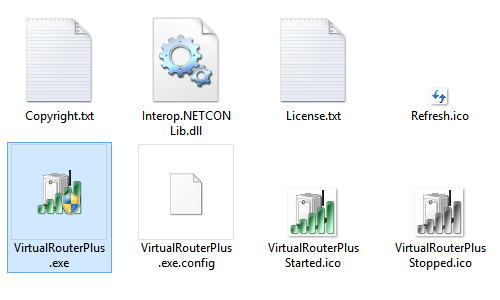
Програма Віртуальний роутер дозволяє створити власну мережу без підключення фізичного роутера.
Такий тип роздачі інтернету зазвичай використовується досвідченими користувачами, не бажають витрачатися на додаткове апаратне забезпечення. І в чомусь вони мають рацію: знайти хороший роутер в наш час досить складно, а якщо можна обійтися без нього і не платити кілька тисяч, це для багатьох є зовсім з області фантастики.
Що таке віртуальний WiFi?
Віртуальний WiFi – це спосіб роздавати інтернет без роутера або спільно з ним. Спочатку варто розібратися, для чого потрібна така технологія. Найпоширеніший випадок, це коли сигнал від роутера не дістає на потрібну відстань, і програмний роутер використовується в якості підсилювача, повторювача сигналу. Таким чином, можна зробити WiFi на весь офіс великої компанії. Інший випадок, коли користувачеві необхідна своя персональна мережа, до якої можна швидко підключити всі наявні у нього пристрої (з підтримкою бездротового інтернету). Третій випадок, що вимагає віртуального інтернету, це коли в бездротової мережі зі статичними адресами потрібна можливість швидко і без зайвих налаштувань підключати інші пристрої.
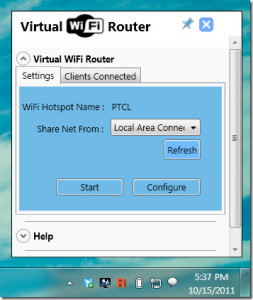
Включити WIFI можна в меню налаштувань (Settings).
Деколи необхідно об’єднати кілька бездротових мереж в одну, що також допоможе віртуальний роутер. І, нарешті, останній, банальна відсутність роутера або модему. Таке може статися, наприклад, на дачі, якщо ви прихопили з собою який-небудь модем. Кілька не самих складних маніпуляцій, і вже всі родичі, які поїхали з вами, можуть одночасно переглядати різні відео і гортати сторінки в соціальних мережах.
Реалізовано це досить цікаво. Програмний роутер, можливість створити який вбудована у версію Windows 7 і вище, використовує ресурси WiFi-модуля одного комп’ютера і створює певну кількість додаткових мережевих адаптерів, при цьому споживаючи ресурси тільки реально існуючого.
Реалізувати таку зручну функцію можна двома способами: завдяки спеціальному ПО і за допомогою командного рядка. Обидва ці способи по-своєму гарні. Установка програмного забезпечення більш проста, інтерфейс зазвичай максимально дружній до користувача. Але хороших програм, які не встановлять на ваш комп’ютер безліч марного рекламного софта і “троян” на додачу, не так вже й багато.
Мережа, створена через командний рядок, більш гнучка в своїй налаштуванні, до того ж питань з неліцензійним ПЗ до фірмі точно не виникне. Але такий спосіб краще використовувати людям, мінімально знайомим з основними поняттями цього потужного інструменту. Та й всякий раз при включенні комп’ютера мережу потрібно створювати заново.
Як зробити WiFi за допомогою командного рядка?
Подальші дії виконуються обліковим записом адміністратора. Спочатку, як би банально це не звучало, потрібно відкрити командний рядок. Для цього:

Командний рядок Windows можна викликати натисканням клавіш Win+R, потім потрібно набрати cmd з’явилася в рядку.
З цих пір будь користується вашим підключенням, включаючи і вас самих, не використовуючи навіть найдешевший WiFi роутер. Цей спосіб трохи незручний тим, що вищенаведену команду потрібно набирати після кожної перезавантаження комп’ютера і навіть після входження його в сплячий режим. Звичайно, проблему можна виправити за допомогою сторонніх програм, але і тут є свої секрети.
Команду запуску віртуального роутера можна записати у простому файлі, створеному через блокнот. Після цього за допомогою “Зберегти як” призначити файл формат “.bat”. Після цього перемістити цей файл на робочий стіл або створити для нього ярлик. Потім кожен раз після ввімкнення комп’ютера прописувати вручну довгу команду вже не потрібно. Ще можна записати цей файл в автозавантаження.
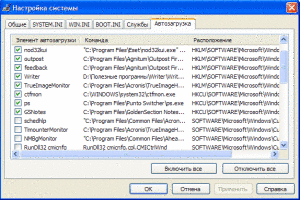
Меню автозавантаження знаходиться в налаштуваннях системи.
Для цього потрібно пройти по шляху “системний диск” – ProgramData – Microsoft – Windows – “Головне меню” – “Програми” – “Автозавантаження”. Сюди закинути ваш файл. Після цього локальна мережа буде запускатися автоматично при включенні ПК.
Для виключення такого інтернету використовується netsh wlan stop hostednetwork, яка набирається там же. Ще існує команда для дозволу/заборони використання вашої мережі. Це netsh wlan set hostednetwork allowed/disallowed. Якщо ви ненароком забули пароль, його можна переглянути, використовуючи команди: netsh wlan show hostednetwork settings=security. Загалом, це все, що вам потрібно знати для створення своєї мережі без використання сторонніх програм.
Використання програм Virtual Router Plus і Virtual Wi-Fi Router
Однією з найпоширеніших є Virtual Router Plus, яку необхідно завантажити з інтернету. Відразу ж після її запуску (установка не вимагається) ви побачите віконце, в якому по черзі потрібно буде вказати назву вашої мережі, її пароль, що і з запропонованого списку вибрати WiFi. Після цього програма повідомить вам, що віртуальний роутер успішно створено.
Незважаючи на те, що Virtual Router Plus і йому подібні зроблені для спрощення процесу створення віртуального роутера, певні налаштування все ж потрібні. Для початку необхідно проставити всі галочки властивості вашого підключення. Після цього знову відкрити згорнуту програму і натиснути на кнопку з написом “Виберіть підключення…”. Саме там вибрати бездротове підключення 2 (перед цим варто уточнити в “Налаштуваннях мережевого адаптера”, так воно називається. У списку адаптерів з’явиться новий, який буде неактивний). От і все. Виявляється, досить простих кроків, щоб забезпечити роздачу WiFi зі свого ноутбука або комп’ютера.
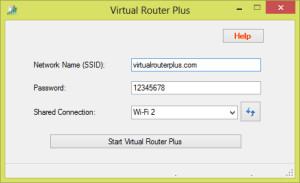
Налаштування мережі та пароль можна змінити при запуску програми.
Ще одна не менш гарна і зручна програма – Virtual Wi-Fi Router. Вона завантажується з офіційного сайту виробників, так як є абсолютно безкоштовною і вільно розповсюджується. Після завантаження та установки програми вам буде потрібно перезавантажити комп’ютер. Тепер у вашому розпорядженні весь її зрозумілий інтерфейс.
У вікні вже відкритої програми переходимо на вкладку “Налаштування”. Після цього ваша мета – кнопка “Конфігурація”. У спливаючому вікні введіть бажане назву вашої мережі, пароль і його повтор, щоб переконатися, що введений в перший раз він був вірно. При цьому для нього в цій програмі існують певні обмеження: кількість знаків вище 8, символи латинського алфавіту та використання цифр. Після цього просто треба натиснути кнопку “Старт”, й настроювання програми буде завершена.
Налаштування Switch Virtual Router
Третім прийнятним варіантом є Switch Virtual Router. Щоб налаштувати програму, потрібно:
З цього моменту ваша мережа готова і доступна іншим користувачам.
Якщо ви хочете щось в ній змінити, натисніть на невелику кнопку з символом шестерні.
Насправді віртуальний роутер – досить потужний інструмент, особливо в руках знаючої людини.
Ця функція операційної системи залишилася маловідомою, але тепер, коли ви знаєте про неї, ви зможете істотно полегшити собі життя або ж пронести цю ідею на роботу, тим самим будучи грамотним людиною.


